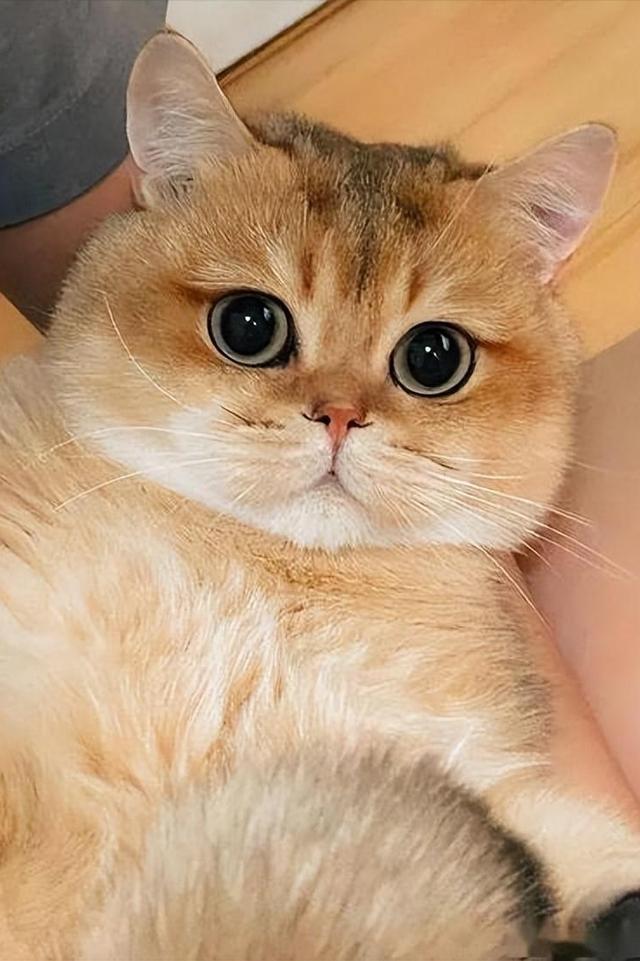excel下拉菜单设置 Excel如何设置下拉菜单

有时为了让表格显示的高大上一些,针对那些重复输入的数据,我们可以用下拉列表格的形式来展示,具体操作如下:
1. 创建一列重复数据所在的列,如下图:

2. 然后选择需要形成下拉列表的列,并点击'数据验证',如下图:

3. 点击下拉箭头,选择"序列",如下图:

4. 点击'来源'下面右边的图标,如下图:

5. 选择步骤1中创建的数据,系统自动填写范围,,然后点击右边的图表,弹窗中,点击'确认',如下图:


6. 点击"确认"后,对应的单元格右边就会出现下拉箭头,点击出现下列列表,如下图:

免责声明:本文仅代表文章作者的个人观点,与本站无关。其原创性、真实性以及文中陈述文字和内容未经本站证实,对本文以及其中全部或者部分内容文字的真实性、完整性和原创性本站不作任何保证或承诺,请读者仅作参考,并自行核实相关内容。文章投诉邮箱:anhduc.ph@yahoo.com